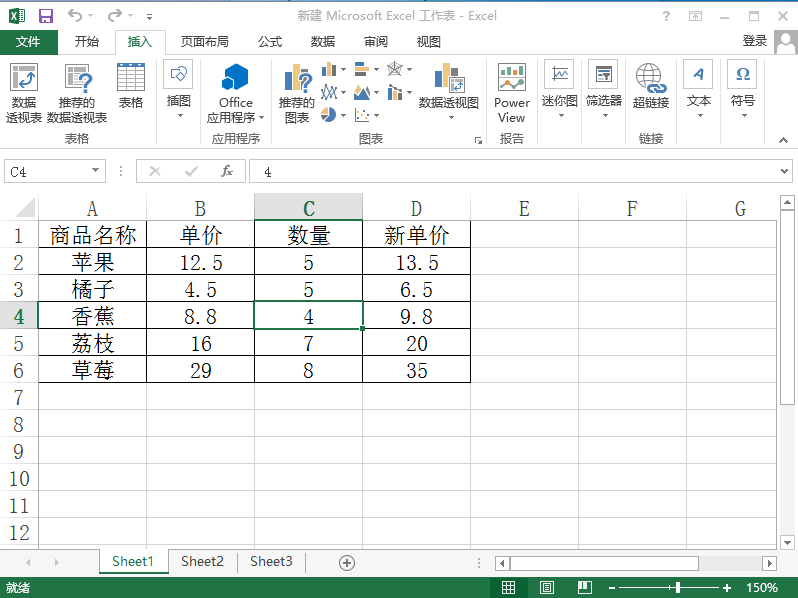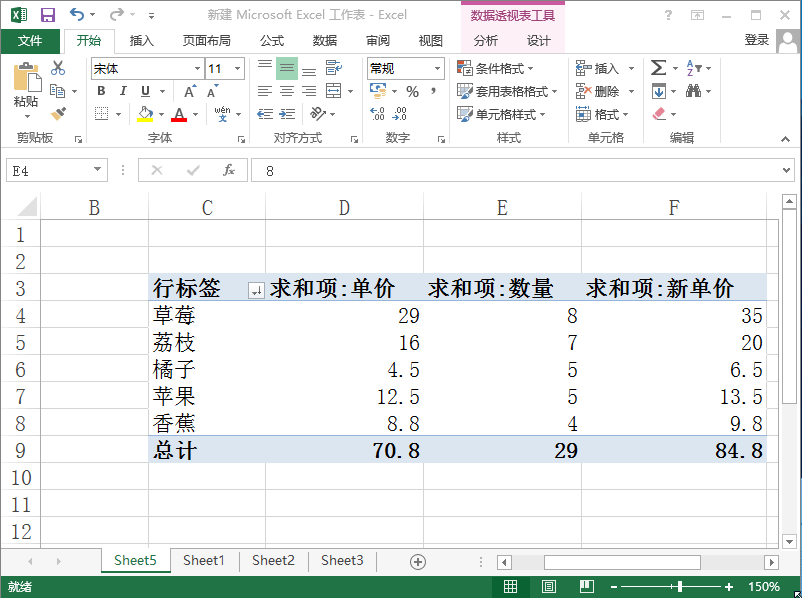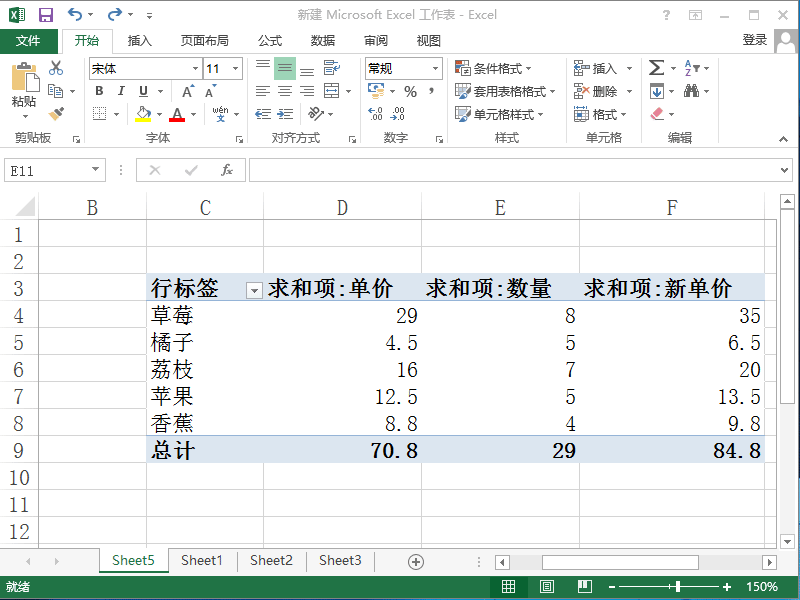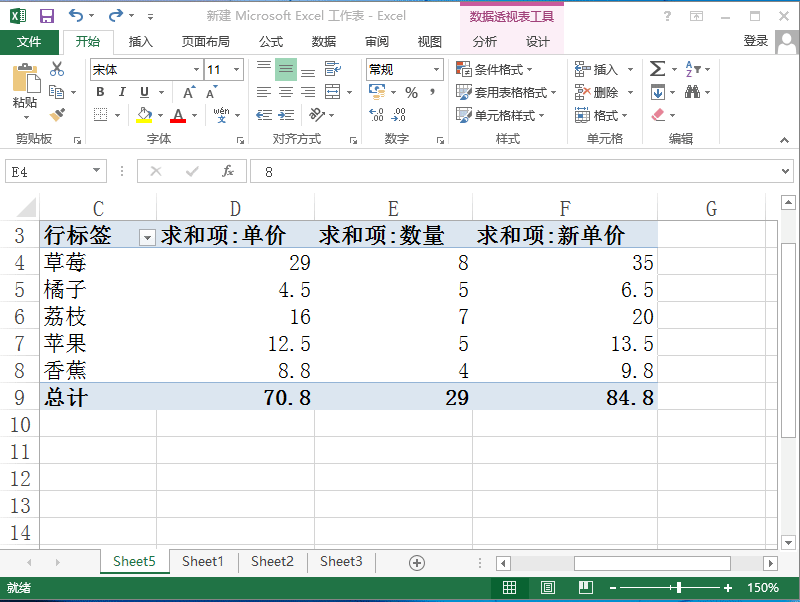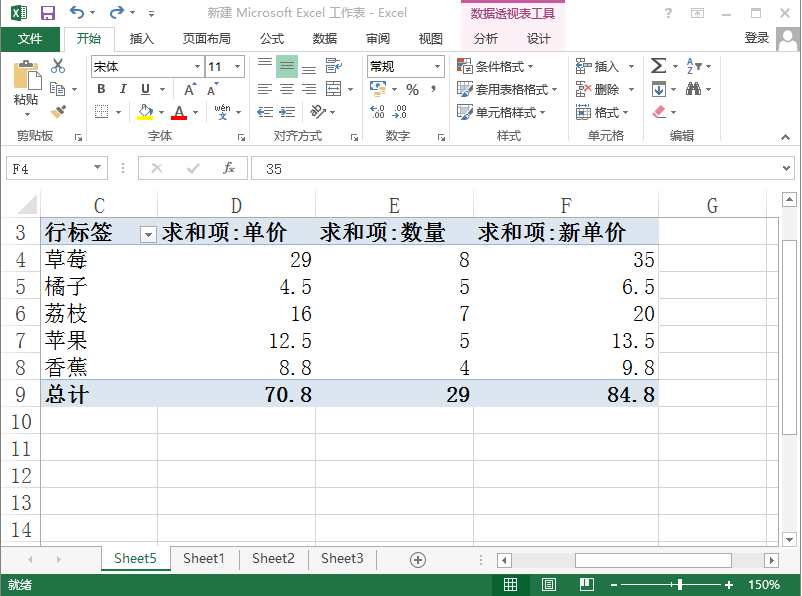Excel2013排序,筛选,汇总并计算数据透视表数据
1、我们还是先将我们的数据透视表制作出来,点击插入,然后选择左侧的第一个,也就是数据透视表。
2、如果我们想要排序怎么做呢?比如想要数量蒉翟蛳庹从高到低排序,我们单击一下数量的单元格,然后右键选择排序,选择升序或者降序。
3、如果我们不需要了,就点击快速工具当中的撤销,就可以撤回刚才的操作了。
4、我们在行标签的下角标上点击一下,我们会看到里面有一个筛选,可以通过这个来进行筛选。
5、我们在想要汇总的那一栏里,单击单元格,然后选择值汇总依据,我们可以选择里面的内容,比如平均值。
6、如果通过计算来显示其中的百分比,我们就可以单击单元格,然后选择值显示方式,然后选择百分比。
声明:本网站引用、摘录或转载内容仅供网站访问者交流或参考,不代表本站立场,如存在版权或非法内容,请联系站长删除,联系邮箱:site.kefu@qq.com。
阅读量:48
阅读量:70
阅读量:50
阅读量:84
阅读量:22